Kontrola výkonu SSD
Pevný disk má poměrně vysokou životnost v důsledku technologií pro vyrovnání opotřebení a vyhrazení určitého místa pro potřeby regulátoru. Během dlouhodobého provozu je však nutné pravidelně vyhodnocovat výkon disku, aby se předešlo ztrátě dat. Platí to i pro ty případy, kdy je nutné po akvizici ověřit použitý SSD.
Obsah
Možnosti testování výkonu SSD
Kontrola stavu pevného disku se provádí pomocí speciálních nástrojů, které pracují na základě dat SMART. Tato zkratka znamená samočinné monitorování, analýzu a reportážní technologii a v překladu z angličtiny znamená technologii samočinného sledování, analýzu a zprávu . Obsahuje mnoho atributů, ale zde bude kladen větší důraz na parametry charakterizující opotřebení a trvanlivost SSD.
Pokud byl systém SSD v provozu, ujistěte se, že je určen v systému BIOS a přímo po samotném systému po jeho připojení k počítači.
Viz též: Proč počítač nevidí SSD
Metoda 1: SSDlife Pro
SSDlife Pro je populární nástroj pro hodnocení "zdraví" pevných disků.
- Spusťte SSDLife Pro a poté se otevře okno, ve kterém jsou zobrazeny parametry, jako je zdravotní stav pohonu, počet vměstků a očekávaná životnost. K dispozici jsou tři možnosti zobrazení stavu disku - "Dobrý" , "Alarm" a "Špatný" . První z nich znamená, že je vše v pořádku s diskem, druhé - existují problémy, které stojí za to věnovat pozornost a třetí - je třeba opravit nebo vyměnit pohon.
- Pro podrobnější analýzu stavu SSD klikněte na tlačítko "SMART" .
- Objeví se okno s odpovídajícími hodnotami, které charakterizují stav disku. Zvažte parametry, které stojí za to věnovat pozornost při kontrole jejího výkonu.
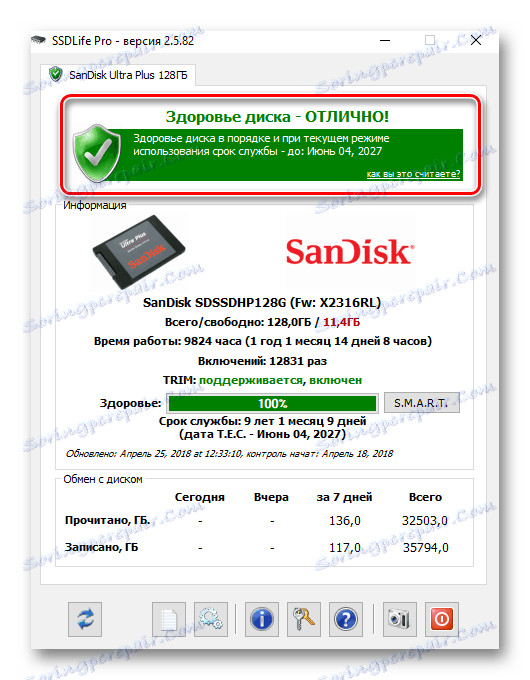

Erase Fail Count zobrazuje počet neúspěšných pokusů vymazat paměťové buňky. Ve skutečnosti to znamená přítomnost zlomených bloků. Čím vyšší je hodnota, tím vyšší je pravděpodobnost, že disk brzy přestane pracovat.
Neočekávaná ztráta výkonu je parametr, který indikuje počet náhlých výpadků napájení. Je důležité, protože NAND paměť je vůči takovým jevům zranitelná. Pokud je zjištěna vysoká hodnota, doporučujeme zkontrolovat všechny propojení mezi deskou a měničem a znovu zkontrolovat. Pokud se číslo nezmění, je nejpravděpodobnější výměna SSD.
Počáteční počet špatných bloků zobrazuje počet neúspěšných buněk, takže je kritickým parametrem ovlivňujícím budoucí výkon disku. Zde se doporučuje poznat změnu hodnoty po určitou dobu. Pokud hodnota zůstává stejná, SSD je s největší pravděpodobností v pořádku.
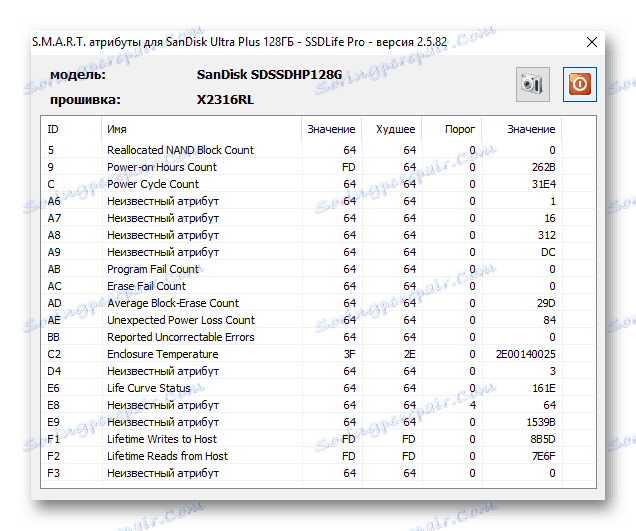
U některých modelů disků lze nalézt parametr SSD Life Left , který ukazuje zbývající zdroj v procentech. Čím menší je hodnota, tím horší je stav SSD. Nevýhodou programu je, že zobrazení SMART je k dispozici pouze v placené Pro verzi.
Metoda 2: CrystalDiskInfo
Další bezplatná obsluha pro informace o disku a jeho stavu. Jeho klíčovou vlastností je barevná indikace parametrů SMART. Zejména jsou zobrazeny modré (zelené) atributy, které mají hodnotu "dobré", žluté, které potřebují pozornost, červená označuje špatnou a šedá označuje neznámé.
- Po spuštění aplikace CrystalDiskInfo se otevře okno, ve kterém můžete vidět technické údaje disku a jeho stav. V poli "Technický stav" se zobrazí "Zdraví" pohonu v procentech. V našem případě je všechno v pořádku.
- Dále zvažte údaje "SMART" . Zde jsou všechny řádky označeny modře, takže si můžete být jisti, že je vše v pořádku s vybraným SSD. Pomocí popisu výše uvedených parametrů získáte přesnější obraz o stavu SSD.
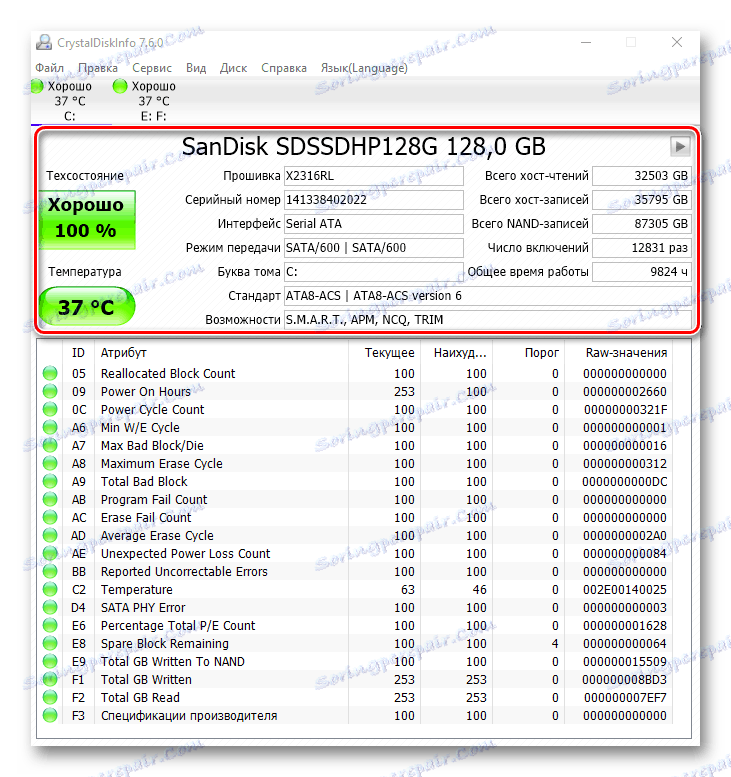
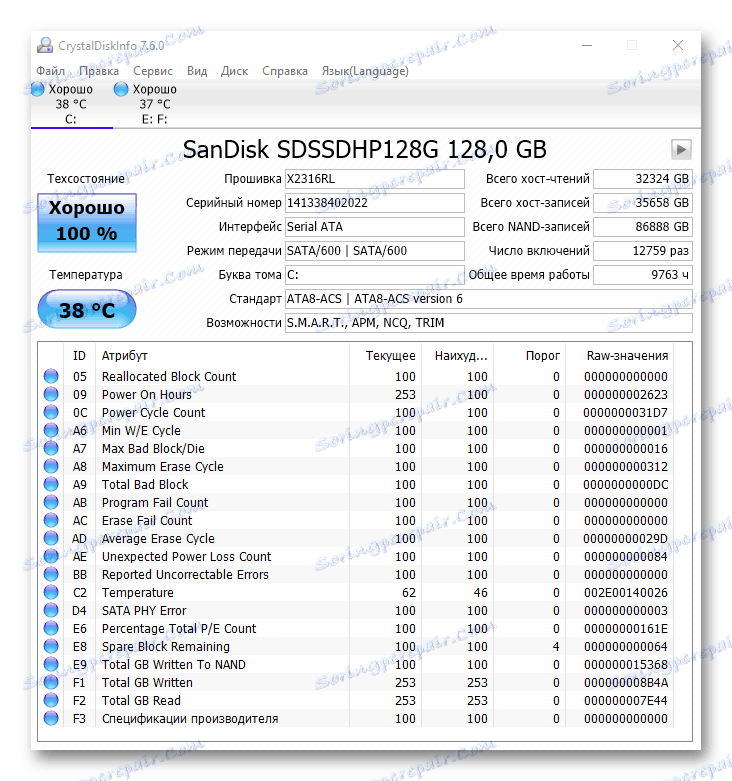
Na rozdíl od SSDlife Pro, CrystalDiskInfo je zcela zdarma.
Viz též: Použití základních funkcí CrystalDiskInfo
Metoda 3: HDDScan
HDDScan - program, který je navržen pro testování výkonů pohonů.
- Spusťte program a klikněte na pole "SMART" .
- Zobrazí se okno "HDDScan SMART Report" , které zobrazuje atributy charakterizující celkový stav disku.
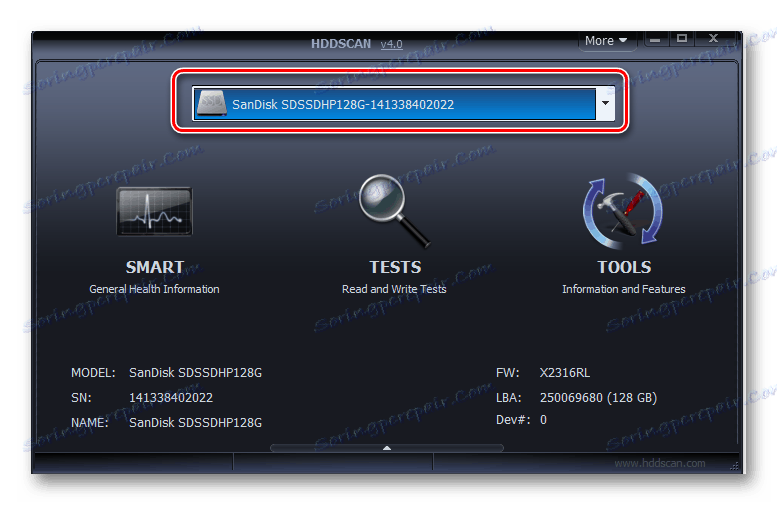
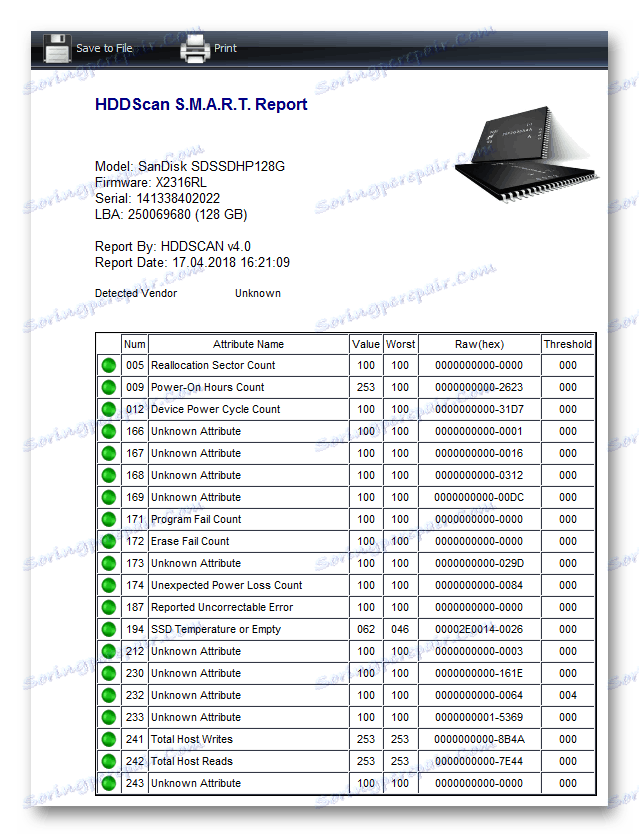
Pokud nějaký parametr přesáhne přípustnou hodnotu, bude jeho stav označen znaménkem "Pozor" .
Metoda 4: SSDReady
SSDReady je softwarový nástroj určený k odhadnutí životnosti jednotky SSD.
- Spusťte aplikaci a spusťte proces odhadu zbytkového zdroje SSD, klikněte na tlačítko "START" .
- Program začne uchovávat záznamy o všech operacích zápisu na disk a po asi 10-15 minutách práce zobrazí svůj zbytkový zdroj v poli "Přibližná životnost" v aktuálním provozním režimu.
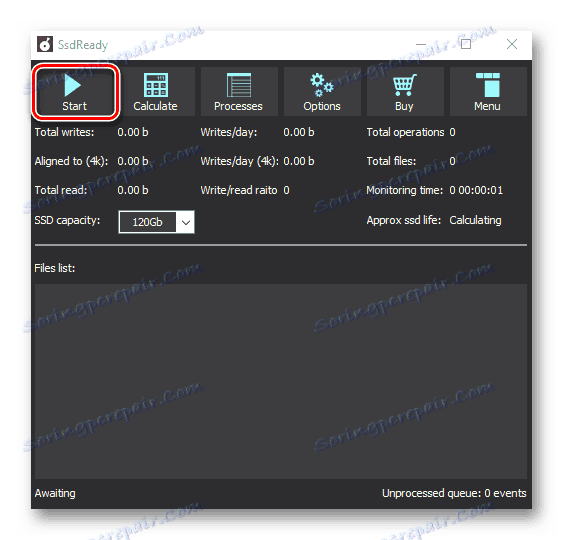
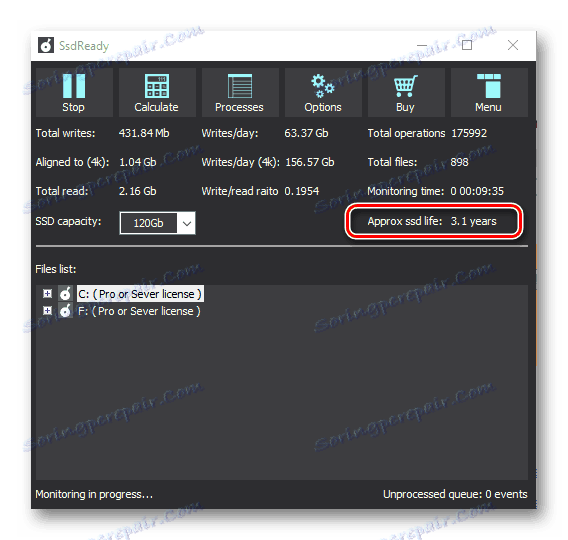
Pro přesnější hodnocení doporučuje developer program ponechat po celý pracovní den. Funkce SSDReady je skvělá pro předvídání zbývající doby provozu v aktuálním provozním režimu.
Metoda 5: SanDisk Dashboard SSD
Na rozdíl od výše uvedeného softwaru je panely SanDisk SSD Dashboard vlastním ruským jazykovým nástrojem navrženým pro práci s pevnými disky stejného výrobce.
Stáhnout SanDisk SSD Dashboard
- Po spuštění se v hlavním okně programu zobrazí takové vlastnosti disku, jako je kapacita, teplota, rychlost rozhraní a zbývající životnost. Podle doporučení výrobce SSD, je-li hodnota zbytkového zdroje vyšší než 10%, je stav disku dobrý a může být uznán jako funkční.
- Chcete-li zobrazit nastavení SMART, přejděte na kartu "Servis" a poté nejprve klikněte na "SMART" a "Zobrazit další informace" .
- Dále je třeba věnovat pozornost indikátoru Media Wearout , který má status kritického parametru. Zobrazí počet přepisovacích cyklů, které byla buňka paměti NAND podrobena. Normalizovaná hodnota klesá lineárně ze 100 na 1, protože průměrný počet mazacích cyklů se zvětšuje z 0 na maximální jmenovitý. Jednoduše řečeno, tento atribut označuje, kolik zdravotního stavu zůstává na disku.


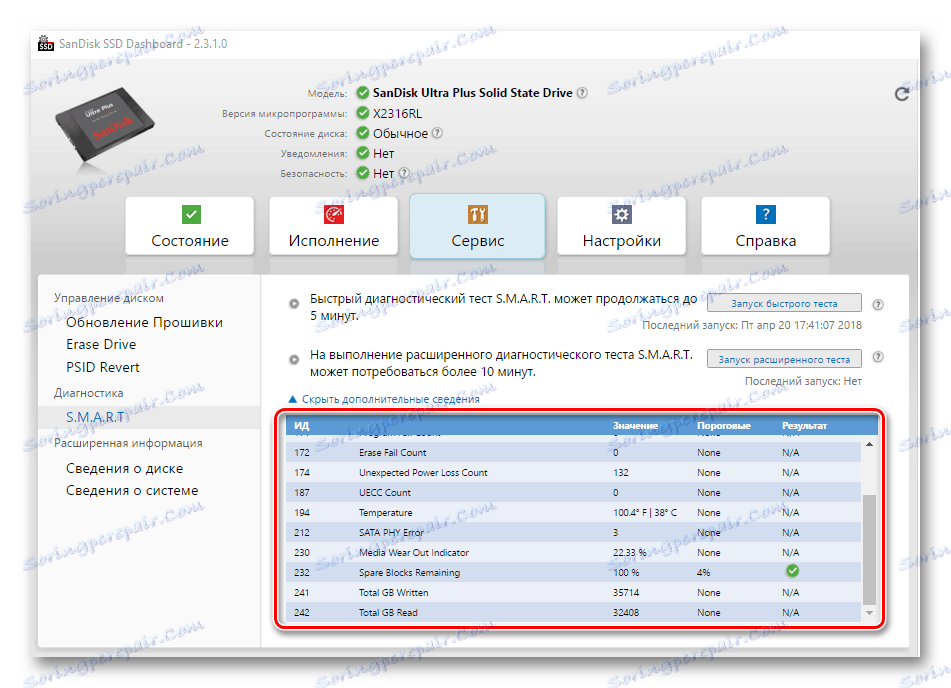
Závěr
Proto jsou všechny zvažované metody vhodné pro posouzení celkového zdraví SSD. Ve většině případů budete muset jednat s datovými jednotkami SMART. Pro přesné posouzení zdravotního stavu a zbytkové životnosti měniče je lepší používat vlastní software od výrobce, který má příslušné funkce.